Fix Gboard kraschar hela tiden på Android
Miscellanea / / November 28, 2021
I tangentbordsvärlden är det väldigt få som kan matcha skickligheten hos Gboard (Google Keyboard). Dess sömlösa prestanda och intuitiva gränssnitt har gjort att den är ett standardtangentbord i många Android-telefoner. Tangentbordet integrerar sig själv med andra Google-appar och erbjuder en mängd språk och anpassningsbara visningsalternativ, vilket gör det till ett vanligt föredraget val av tangentbord.
Men ingenting är någonsin perfekt och Gboard är inget undantag. Användare stöter på vissa problem i Google-appen, varav den mest framträdande är att Gboard hela tiden kraschar. Om du också står inför samma sak, kommer den här artikeln att hjälpa dig att ta reda på de korrigerande åtgärderna för detta problem.

Men innan vi börjar finns det några preliminära kontroller för att lösa problemet i snabba steg. Det första steget är att starta om telefonen. När telefonen har startat om, kontrollera att problemet inte uppstår från tredjepartsappar som du använder. Om Gboard-tangentbordet fungerar korrekt med andra appar, avinstallera de andra apparna som får tangentbordet att krascha.
Innehåll
- Fix Gboard kraschar hela tiden på Android
- Metod 1: Gör Gboard till ditt standardtangentbord
- Metod 2: Rensa Gboard-cache och data
- Metod 3: Avinstallera Gboard och installera igen
- Metod 4: Avinstallera uppdateringar
- Metod 5: Tvinga Stoppa Gboard
- Metod 6: Starta om telefonen i felsäkert läge
- Metod 7: Fabriksåterställning
Fix Gboard kraschar hela tiden på Android
Om du fortsätter att möta problemet med kraschar efter dessa steg, följ någon av dessa steg för att lösa problemet.
Metod 1: Gör Gboard till ditt standardtangentbord
Gboard kan krascha på grund av konflikter med systemets standardtangentbord. I det här fallet måste du välja Gboard som ditt standardtangentbord och stoppa sådana sammandrabbningar. Följ dessa steg för att göra ändringen:
1. I den inställningar menyn, gå till Ytterligare inställningar/System sektion.
2. Öppna Språk & Inmatning och hitta det aktuella tangentbordsvalet.
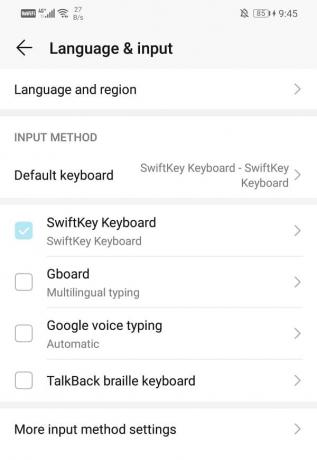
3. I det här avsnittet väljer du Gboard för att göra det till ditt standardtangentbord.
Metod 2: Rensa Gboard-cache och data
En av de vanligaste korrigeringarna för eventuella tekniska problem på telefonen är att rensa den lagrade cachen och data. Lagringsfilerna kan skapa problem i appens smidiga funktion. Att rensa både cacheminne och data kan därför hjälpa till att lösa problemet. Följande steg hjälper dig att utföra denna lösning:
1. Gå till inställningsmeny och öppna Apps avsnitt.

2. I Hantera appar, hitta Gboard.

3. Vid öppning Gboard, kommer du att stöta på Förvaringsknapp.
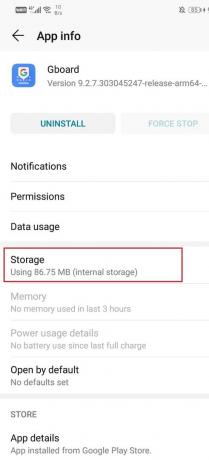
4. Öppna Lagringssektion för att rensa data och rensa cache i Gboard-appen.

När du har utfört dessa steg, starta om telefonen för att kontrollera om du kan Fix Gboard kraschar hela tiden på Android.
Metod 3: Avinstallera Gboard och installera igen
Ett enkelt sätt att hantera problemet med kraschar är att avinstallera Gboard. Detta kommer att tillåta dig att bli av med den äldre versionen som troligen är buggad. Du kan installera om den uppdaterade appen komplett med de senaste buggfixarna. För att avinstallera, gå till Play Butik och sök sedan efter appen och tryck på knappen Avinstallera. När du är klar, installera om igen Gboard-appen från Play Butik. Detta hjälper dig att lösa problemet.
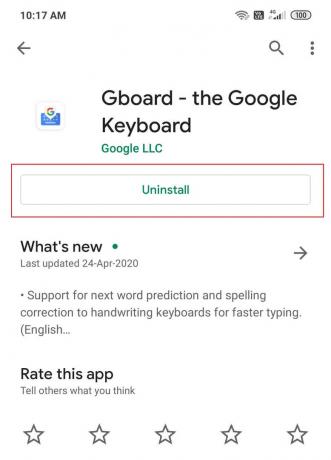
Läs också: Ta bort dig själv från grupptext på Android
Metod 4: Avinstallera uppdateringar
Vissa nya uppdateringar kan ibland göra att din app inte fungerar. Därför måste du avinstallera de nyare uppdateringarna om du inte vill avinstallera själva appen. Du kan avinstallera uppdateringarna genom följande steg:
1. Gå till inställningar och öppna appsektionen.

2. Lokalisera och öppna Gboard.

3. Du hittar alternativen i rullgardinsmenyn längst upp till höger.
4. Klicka på Avinstallera uppdateringar från detta.

Metod 5: Tvinga Stoppa Gboard
Om du redan har provat flera åtgärder och ingen av dem kunde stoppa din Gboard från att krascha, är det dags för dig att tvinga fram appen. Ibland, när apparna fortsätter att fungera dåligt trots att de stängs flera gånger, kan tvångsstoppåtgärden lösa problemet. Den stoppar appen helt och låter den starta om. Du kan tvinga att stoppa din Gboard-app på följande sätt:
1. Gå till inställningsmeny och appsektionen.

2. Öppen Appar och hitta Gboard.

3. Du hittar alternativet att tvinga fram stopp.

Metod 6: Starta om telefonen i felsäkert läge
En ganska komplicerad lösning för detta problem är att starta om telefonen i säkert läge. Det är också viktigt att notera att proceduren skiljer sig åt för olika telefoner. Du kan prova dessa steg för att utföra den här åtgärden:
1. Stäng av telefonen och starta om den med strömknappen.

2. Medan omstarten pågår, tryck länge på båda volymknapparna samtidigt.
3. Fortsätt detta steg tills telefonen slås på.
4. När omstarten är klar kommer du att se felsäkert läge antingen längst ned eller överst på skärmen.

Efter att ha utfört omstarten kommer du att kunna fixa Gboard fortsätter att krascha problem på Android. Om appen fortsätter att krascha, orsakas felet av vissa andra appar.
Metod 7: Fabriksåterställning
Om du bara vill använda Gboard och är villig att gå i någon utsträckning för att åtgärda dess funktion, så är detta den sista utvägen. Alternativet för fabriksåterställning kan radera hela data från din telefon. Följande steg guidar dig genom processen:
1. Gå till inställningar av din telefon.

2. Tryck på Fliken System.

3. Om du inte redan har säkerhetskopierat dina data, klicka på Säkerhetskopiera ditt dataalternativ för att spara dina data på Google Drive.
4. Efter det klickar du på Fliken Återställ.

5. Klicka nu på Återställ telefonalternativ.

6. Vänta några minuter och återställningen av telefonen börjar.
Rekommenderad:Hur du återställer din Android-telefon
Flera Gboard-användare över hela världen har bekräftat att en ny uppdatering får appen att fungera fel upprepade gånger. Om du står inför samma problem borde de ovan diskuterade metoderna kunna göra det Fix Gboard kraschar hela tiden på Android-problem.



